Chrome OS es un sistema operativo bastante liviano, el cual nos permite hacer cosas simples como usar emojis, pero que también cuenta con muchas características de un SO de escritorio completo como su propio Administrador de tareas. Aunque una de las cosas que más complica a los usuarios es la de reiniciar un Chromebook, debido a que simplemente no tenemos una función que nos permita reiniciarlo directamente. Aunque existen maneras de hacerlo y son las que comentaremos un poco más abajo.
Reiniciar un Chromebook
Chrome OS no tiene un botón de reinicio, así que generalmente vamos a tener que apagar y encender de forma manual para poder reiniciarlo. Esto lo podemos conseguir de manera bastante rápida desde el panel de Configuración rápida y es muy sencillo.
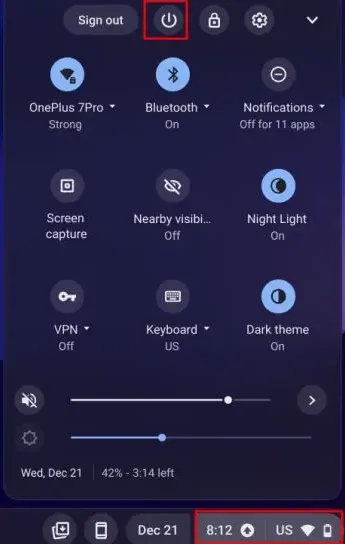
Lo que haremos será abrir el panel de Configuración rápida que podemos encontrar en la esquina inferior derecha, justo en donde vemos la hora. Luego vamos a dar clic en el icono de Apagar que se encuentra en la parte superior y el sistema se apagara inmediatamente.
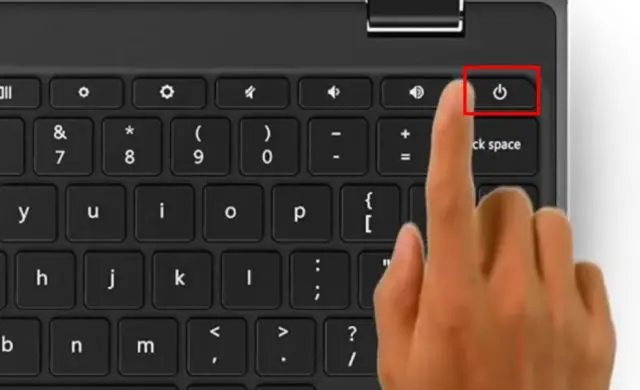
A continuación, vamos a presionar el botón de encendido en el teclado de Chromebook y listo.
Con el botón de encendido
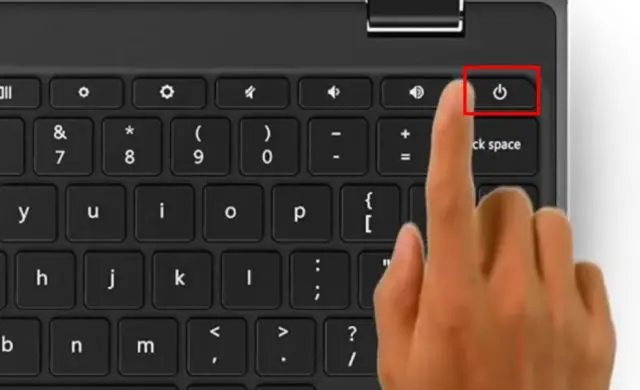
Contamos con otra manera de reiniciar un Chromebook que es bastante fácil y rápido en muchas situaciones. Lo que tenemos que hacer aquí es mantener presionado el botón de encendido durante unos cuantos segundos.
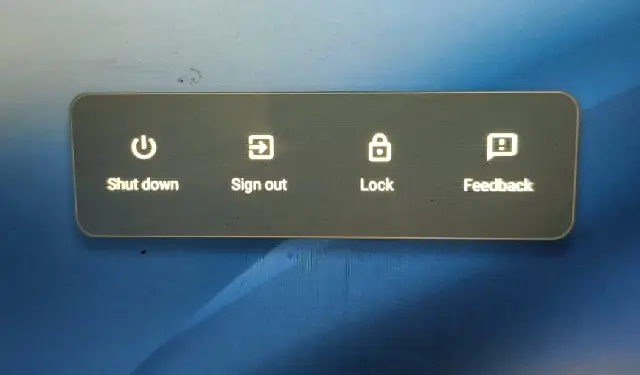
De la misma forma que sucede en Android, aparecerá un pequeño menú emergente con varias opciones. Entre estas opciones encontramos una que dice Apagar, la cual deberemos presionar para apagar el sistema.
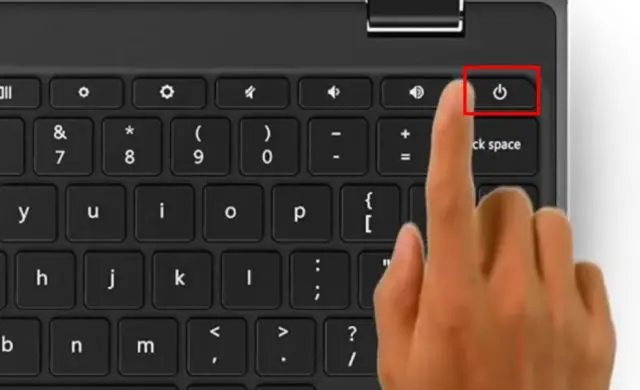
Luego de esto, volvemos a presionar el botón de encendido y listo.
Usando una URL
Sabemos que suena algo loco, pero sí, podemos usar una URL de Chrome que la mayoría de usuarios desconoce para reiniciar el sistema. Ejecutar esta dirección URL en el navegador generará un reinicio del sistema. Lo que tenemos que tener en cuenta es que se trata de un reinicio suave y no uno completo.
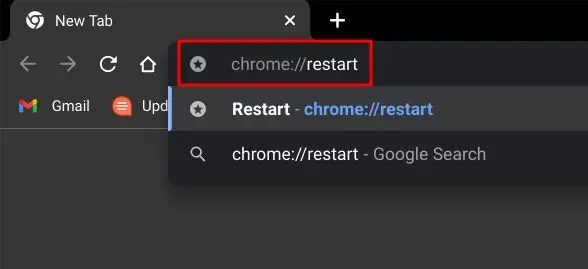
Conseguirlo es algo demasiado fácil, simplemente abrimos Chrome y tendremos que ingresar la URL: Chrome://restart en la barra de direcciones y presionar Enter. Recomendamos guardar todo el trabajo que tenemos pendiente debido a que el reinicio se hará tan pronto como pulsemos Enter.

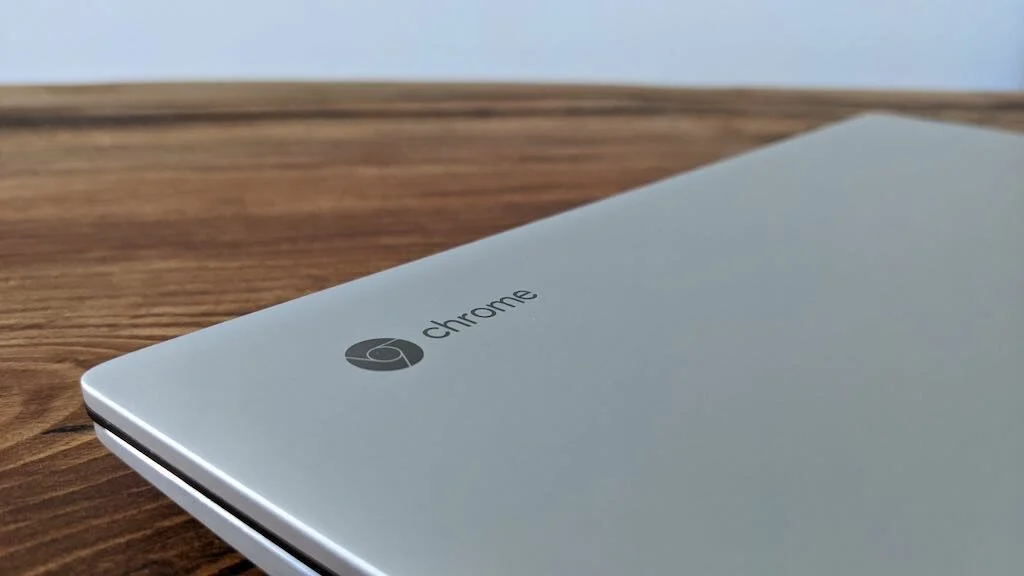
¿Tienes alguna pregunta o problema relacionado con el tema del artículo? Queremos ayudarte.
Deja un comentario con tu problema o pregunta. Leemos y respondemos todos los comentarios, aunque a veces podamos tardar un poco debido al volumen que recibimos. Además, si tu consulta inspira la escritura de un artículo, te notificaremos por email cuando lo publiquemos.
*Moderamos los comentarios para evitar spam.
¡Gracias por enriquecer nuestra comunidad con tu participación!